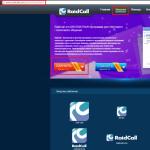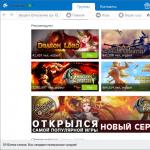Process explorer Rusiška versija, skirta windows 7. Process Explorer: kur parsisiųsti rusų kalba ir kaip teisingai ją naudoti. Nežinomos klaidos taisymas. Process Explorer: funkcijos
Process Explorer – programa, rodanti vartotojui pačią detaliausią ir tiksliausią informaciją apie visus šiuo metu operacinėje sistemoje veikiančius procesus ir jų komponentus. Programai leidžiama keisti proceso prioritetą iki priverstinio jo nutraukimo. Process Explorer darbo lange yra du antriniai langai. Pagrindiniame lange nuolat rodomas šiuo metu aktyvių procesų sąrašas, įskaitant paskyrų, kuriose jie veikia, pavadinimus. Savo ruožtu apatiniame lange rodoma informacija yra tiesiogiai susijusi su režimu, kuriame šiuo metu veikia „Process Explorer“. Jei programa veikia valdymo režimu, vartotojas matys pagrindiniame lange pasirinkto proceso atidarytas rankenas. Jei Process Explorer nustatytas į DLL režimą, visi šio proceso įkelti DLL ir failai bus rodomi vartotojui.
Process Explorer taip pat aprūpintas galingomis paieškos galimybėmis, kurios gali gana greitai vartotojui parodyti, kurie procesai įkėlė tam tikrus DLL failus arba atidarė rankenas. Dėl šių unikalių savybių programa yra nepakeičiama nustatant ir sprendžiant įvairių DLL failų versijų problemas arba ieškant atminties nutekėjimo, taip pat norint suprasti tiek Windows operacinės sistemos, tiek vartotojų valdomų programų principus.
Verta paminėti, kad programa veikia be įdiegimo ir yra visiškai nemokama vartotojams.
Draugai, sveiki visi! Šiandien noriu papasakoti apie problemą, kuri mane gana dažnai vargina darbo vietoje. Esmė ta, kad kartais, paleidžiant vartotojų kompiuterius, dažniausiai atsiranda nesuprantamų klaidų, kurios atvaizduojamos atskirame dialogo lange darbalaukyje.
Ir atrodo, kad tai nėra problema, bet kartais tiesiog neįmanoma rasti pagrindinės tokio gedimo priežasties. Galų gale, pirmiausia bandote paleisties metu rasti probleminę programą, tačiau jos nėra. Todėl dabar pakalbėkime apie „Process Explorer“ įrankį. Atsisiųskite jį rusų kalba ir išmokite teisingai juo naudotis.
Kur atsisiųsti Process Explorer nemokamai rusų kalba
Žinoma, oficialioje „Microsoft“ techninės pagalbos svetainėje šioje nuorodoje. Taip, draugai, tai rimta. Aukščiau minėta įmonė įsigijo teises į šią programą iš programuotojo Marko Russinovičiaus, kuris yra autoritetingas „Windows“ OS vidinio išdėstymo specialistas.
Atsisiunčiamas archyvas sveria apie 2 MB ir jo diegti nereikia. Bet tada pasirodė bloga žinia. Pasirodo, programa visiškai nepalaiko rusų kalbos. Tačiau vis dėlto neturėtumėte labai nusiminti, nes bet kuriuo atveju juo naudotis yra gana paprasta. Taigi, imkimės reikalo.
Kaip teisingai naudoti Process Explorer?
Apskritai ši programa yra ne kas kita, kaip pažangi užduočių tvarkyklė. Pagrindinis skirtumas yra tas, kad čia aiškiai ir labai detaliai parodyta bet kurio sistemoje veikiančio proceso veikla. Pažiūrėkime į tikrą pavyzdį.
Taigi, viename iš vartotojų mašinų, įkeliant „Windows 7“ operacinę sistemą, darbalaukyje nuolat pasirodo toks erzinantis pranešimas:

Paleidžiant dll įvyko klaida
Visų pirma nuėjau į nurodytą katalogą, bet, deja, nieko ten neradau. Matyt, failai buvo neteisingai ištrinti, tačiau automatinio įkėlimo įrašai išliko. Bet mano didelei nuostabai reikalingų eilučių ir ten nerasta.
Čia į pagalbą ateina „Process Explorer“. Paleidžiame programą, laikykite nuspaudę tikslinę piktogramą viršutiniame skydelyje ir nuvilkite ją tiesiai į langą su klaida:

Ir štai, procesas, dėl kurio atsiranda pranešimas, rodomas kairėje programos sąsajos pusėje, o susiję sistemos ištekliai rodomi dešinėje. Toliau pateiktoje ekrano kopijoje parodyta, kad šiuo konkrečiu atveju dalyvauja taskeng.exe procesas. Taigi, toliau turite įsigilinti į užduočių planuoklį:

Kitame žingsnyje, kad būtų patogiau, buvo paleistas gerai žinomas, o skiltyje „Suplanuotos užduotys“ tikrai buvo rastas ir ištrintas įrašas, dėl kurio kilo problema. Kaip matote, viskas buvo išspręsta labai paprastai:

Ką dar gali padaryti „Process Explorer“?
Kaip minėta aukščiau, programa gali sutvarkyti bet kurio aktyvaus proceso gyvybinę veiklą. Pavyzdžiui, dešiniuoju pelės mygtuku spustelėjus atsiranda papildomas meniu, su kuriuo galite baigti arba iš naujo paleisti pasirinktą procesą, patikrinti, ar tai nėra virusas, naudojantis internetine paslauga.
Taip pat galite sekti visus susijusius katalogus ir komandas. Apskritai, kaip matote, tokiu būdu galite valdyti parametrus ir išteklius iki smulkmenų. Žemiau esančios nuotraukos skirtos patvirtinimui:


Taigi, draugai, nors mums nepavyko atsisiųsti Process Explorer rusų kalba, mes tikrai išmokome ja naudotis. Jei turite klausimų ar turite savo patirties su programa, pasidalykite jais leidinio komentaruose.
Kol kas tiek ir iki pasimatymo. Ir pabaigai, kaip įprasta, įdomus vaizdo įrašas su unikaliais kadrais. Pažiūrėkim.
„Process Explorer“ yra puiki programa ir visavertis „Windows“ užduočių tvarkyklės analogas, leidžiantis peržiūrėti visus šiuo metu veikiančius procesus, taip pat nustatyti, kiek sistemos resursų (RAM, procesoriaus laiko ir kt.) kiekvienas iš jų vartoja.
Procesai – tai ne tik bet kokios vartotojo paleidžiamos programos, bet ir sistemos programos bei operacinės sistemos paslaugos, kurių kiekviena turi savo prioritetą (jį galima nustatyti atskirai).
Iš tiesų, labai dažnai susiduriame su tokiais nesklandumais, kai programa užstringa ir nereaguoja į vartotojo komandas. Šiuo atveju vienintelis teisingas sprendimas gali būti vadinamas jo darbo užbaigimu naudojant „Windows“ užduočių tvarkyklę. Bet ką daryti, jei tai nepadeda ir nėra noro iš naujo paleisti kompiuterio?
Geriausias sprendimas būtų naudoti trečiosios šalies programą, kuri leidžia grakščiai išjungti nereikalingus „Windows“ procesus, kad atlaisvintumėte atminties ir sumažintumėte procesoriaus apkrovą.
Kita maloni šios programinės įrangos savybė yra ta „Process Explorer“ galima nemokamai atsisiųsti rusų kalba, skirta „Windows XP“, 7, 8 ir 10. Nereikia jo įdiegti ir konfigūruoti. Tiesiog atsisiųskite ir paleiskite, po kurio jis bus visiškai paruoštas darbui.
Paleidę „Process Explorer“, galite pamatyti 3 pagrindinius skirtukus, kuriuos galima naudoti, tačiau tik vienas iš jų yra pagrindinis – tas, kuris buvo atidarytas pirmą kartą paleidus programą.

Jame rodomas visų šiuo metu vykdomų procesų su darbo prioritetu ir kompiuterio užimtų sistemos išteklių sąrašas. Be to, dabartiniame skirtuke galite matyti vartotojų profilius ir jų vardu veikiančias programas.
Naudingumas bus ypač naudingas, jei nuspręsite išsiaiškinti, koks „Windows“ paslaugų prieglobos procesas „apkrauna“ atmintį. Kitaip tariant, operacinės sistemos vartotojai dažnai pastebi, kad tam tikras svchost.exe procesas įkelia Windows 7 (8, 10) procesorių ir neaišku, ar tai virusas, ar kokia nors sistemos paslauga, kurią galima išjungti ir niekada negrįžo.
Norėdami tai padaryti, paleiskite (naujausią rusišką versiją) ir spustelėkite „pliuso ženklą“ priešais svchost, po kurio medžio struktūroje pamatysime mūsų susirūpinimo priežastį. Paprastai tai atsiranda dėl Nod32 antivirusinės programos, kuri atlieka foninį nuskaitymą, ar panašios programinės įrangos veikimo, taip prisidengiant šiuo pavadinimu.
Jei pasirinkote valdymo režimą, galite matyti, kokios rankenos atidaromos vykstant procesui. Vartotojas taip pat turi galimybę perkelti programinę įrangą į specialų režimą DLL bibliotekoms rodyti. Tiesą sakant, programoje yra keli tokie režimai ir galite juos pasigilinti, kad geriau suprastumėte, kaip veikia OS.
Na, išstudijavę pagrindinius jo veikimo aspektus, galite nustatyti, kurias paslaugas išjungti „Windows 7“ (8, 10), kad taupytumėte kompiuterio išteklius.
Žmonėms, kurie nori suprasti, kaip veikia kompiuteris ir kaip veikia Windows operacinė sistema, šią programinę įrangą galima pavadinti viena geriausių dėl savo paprastumo ir didelio funkcijų sąrašo. Ši programos versija yra nešiojama ir nesupjaustyta.
Jei susiduriate su problema, kad jūsų galingas kompiuteris, nešiojamas kompiuteris ar planšetinis kompiuteris pradėjo lėtėti, problema gali būti vykdomuose procesuose. Netgi galingiausias įrenginys gali sulėtinti greitį, jei vienu metu paleisite daug programų. Visus procesus galite matyti „Užduočių tvarkyklėje“, tačiau tai tik vienas iš būdų. Antrasis būdas yra atsisiųsti „Process Explorer“, skirtą „Windows 10“. Ši programa buvo sukurta siekiant stebėti procesus realiuoju laiku. Su jo pagalba gaunami duomenys yra žymiai pranašesni už užduočių tvarkyklės galimybes ir suteikia galimybę optimizuoti sistemą.
Atsisiųskite „Process Explorer“, kad galėtumėte stebėti vykdomus procesus
Galite net nepastebėti, kaip greitai kaupiasi veikiantys, bet nelabai reikalingi procesai. Daugelį procesų paleidžiate patys ir pamirštate uždaryti programą, o nemažai procesų atsidaro fone, pavyzdžiui, kitų programų. Galėsite matyti absoliučiai visus vykdomus procesus, taip pat naudojamas bibliotekas, taip pat pagalbinę informaciją. Ką daryti su šiais duomenimis, priklauso nuo jūsų, tačiau pakanka rankiniu būdu sukonfigūruoti kompiuterį ir pagreitinti jo veikimą. Naujausios „Process Explorer“ versijos funkcijos yra šios:- Darbas su 100% procesais;
- Patogus susijusių DLL failų atvaizdavimas;
- Gebėjimas stabdyti procesus;
„Process Explorer“ programa yra rusų kalba ir ją galima atsisiųsti nemokamai. Jo galimybes ypač įvertins tie, kurie dirba su įrenginių tinklu arba įrenginiu, kuriame vienu metu dirba keli vartotojai. Naujausia programos versija gali filtruoti procesus, priklausomai nuo vartotojo. Žinoma, rankinis optimizavimas nėra pats patogiausias pasirinkimas. Bet jūs visada galite naudoti
Proceso naršyklė 16.31
Proceso naršyklė- programa, kuri stebi sistemoje veikiančius procesus realiuoju laiku. Naudodami šią programą galite gauti išsamios informacijos ne tik apie vykdomus procesus, bet ir sužinoti procesų naudojamus failus ir aplankus, susijusius DLL, atminties naudojimą ir daug daugiau. Atsisiųskite Process Explorer Galite naudoti tiesioginę nuorodą puslapio apačioje.
„Process Explorer“ ypatybės
- Procesų demonstravimas medžio pavidalu.
- Sistemos procesų identifikavimas (pavyzdžiui, ar procesas yra sisteminis, ar „kairysis“).
- Rodyti kiekvieno proceso piktogramas ir gamintojo įmonę.
- Grafiniai indikatoriai.
- Galima „užšaldyti“ bet kokį procesą.
- Proceso gijų (gijų) tvarkymas.
- Rodyti procesui priklausantį langą ant kitų.
- Proceso medžio uždarymas.
- Proceso prioritetas ir vykdymas branduolyje yra keičiami.
- Tikrinamas proceso failo sertifikatas.
- Spartieji klavišai – standartinės sistemos užduočių tvarkyklės pakeitimas tais pačiais sparčiaisiais klavišais.
- Kiekvienam objektui parodykite skirtuką „Sauga“.
„Process Explorer“ programa turi darbalaukį, kurį sudaro du langai. Viršutinis langas skirtas rodyti šiuo metu aktyvius procesus su šių procesų vartotojų abonementais, apatiniame pasirinktiniame rodoma papildoma informacija. Tai gali būti atviros pasirinkto proceso rankenos arba visos įkeliamos to proceso dinaminės bibliotekos ir failai. Ši priemonė turi galingas paieškos galimybes, kurios leidžia lengvai sužinoti, kuriame procese atidaryta rankena arba įkeltas DLL. „Process Explorer“ pateikiama informacija yra išsamesnė nei standartinėje užduočių tvarkyklėje.
Process explorer atsisiųsti nemokamai
Atsisiųskite Process Explorer nemokamai„Windows 7“, „8“ ir „Windows 10“ atsisiuntimo nuoroda nukreipia į oficialią svetainę. Mūsų svetainė seka visus programinės įrangos atnaujinimus, kad įsitikintų, jog turite naujausią Process Explorer versiją.
Process explorer atsisiųsti nemokamai rusų kalba
Dėmesio!
Oficialioje svetainėje yra tik angliška programos versija! Rusiška „Process Explorer“ versija yra neoficialiose svetainėse ir yra sukurta entuziastų. Dėl saugumo patikrinkite Process Explorer failus rusų kalba su antivirusine programa!